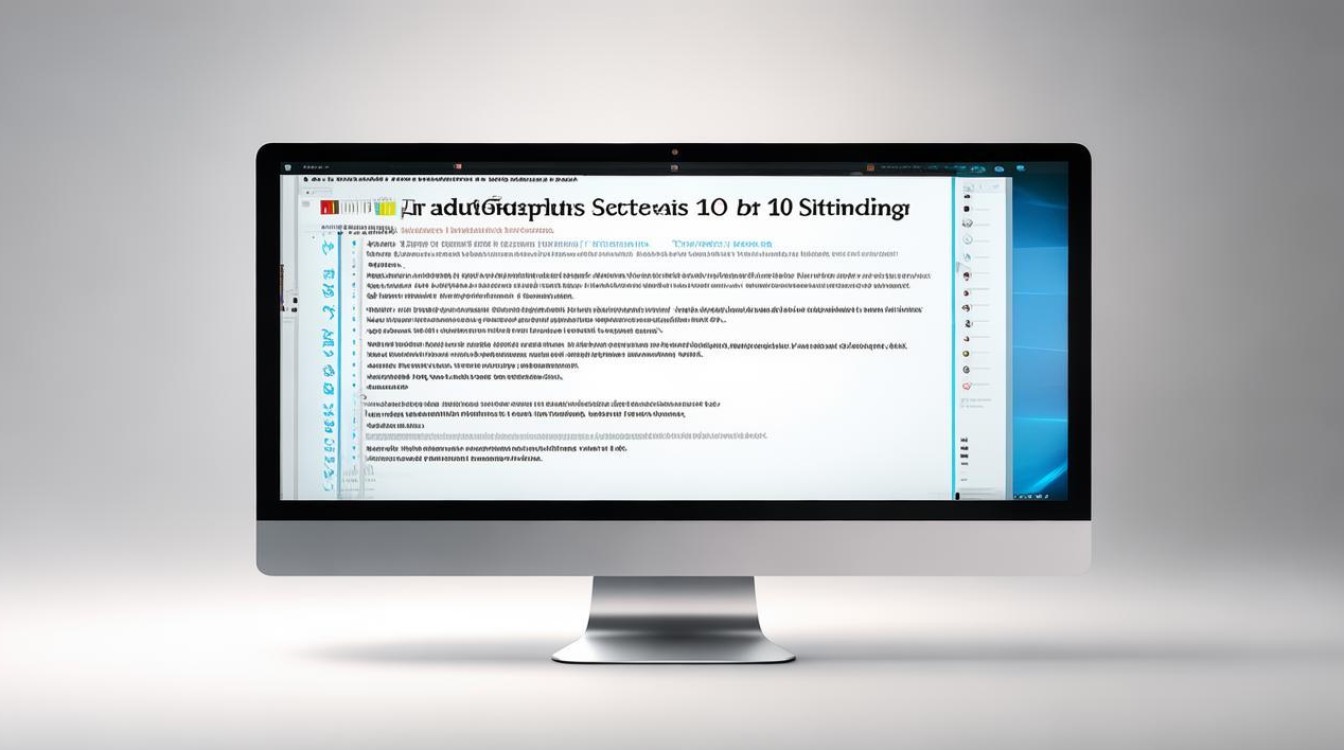怎么调从固态启动
shiwaishuzidu 2025年4月10日 09:13:44 固态 21
进入BIOS设置,找到“启动”或“Boot”选项,将固态硬盘设为首选启动设备,保存并退出。
要让电脑从固态硬盘(SSD)启动,通常需要进入BIOS设置界面并调整启动顺序,以下是一般步骤,这些步骤可能因不同的电脑品牌和型号而略有差异:
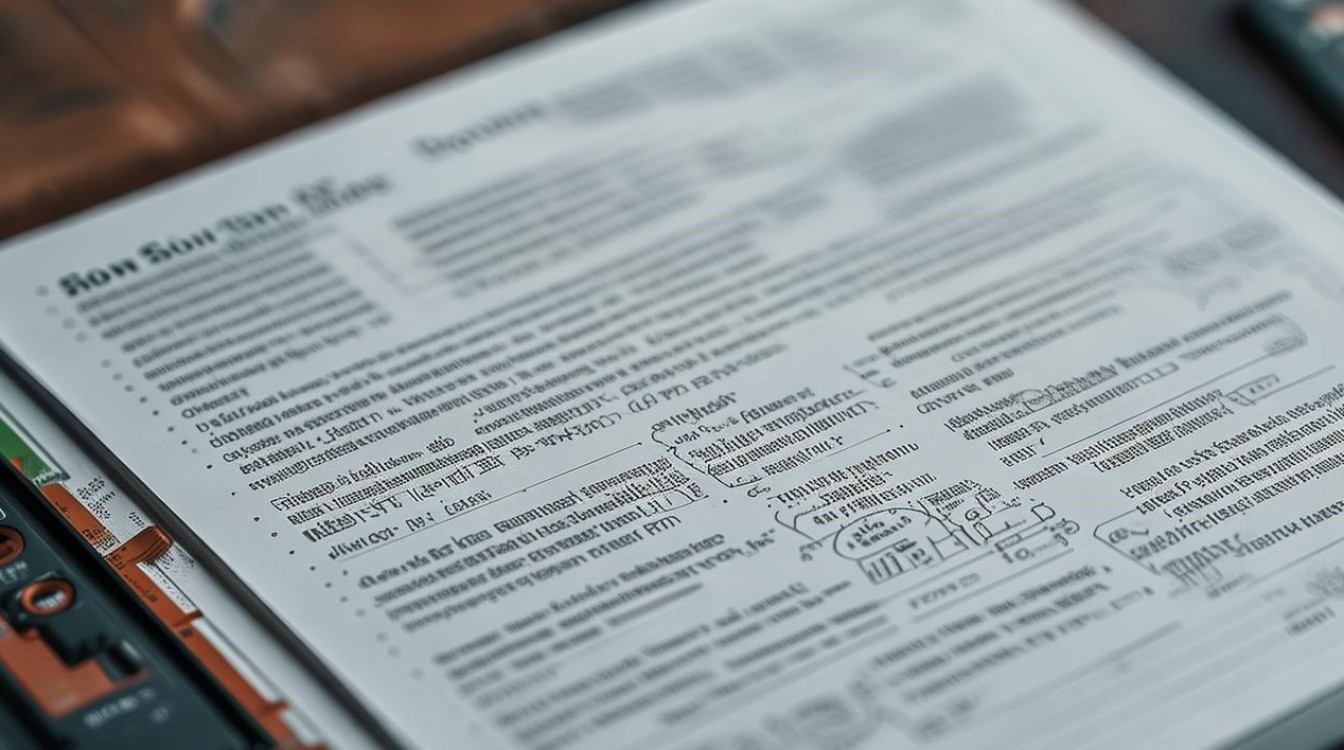
-
进入BIOS设置
- 常见按键:在开机或重启电脑的过程中,根据屏幕提示按下相应的键进入BIOS设置界面,常见的按键有Del、F2、F10、F12等。
- 特殊品牌按键:一些品牌电脑可能有特定的进入BIOS的按键,联想笔记本电脑通常是F2键或Fn+F2键,部分联想台式机是F1键;戴尔电脑可能是F2键或Del键;惠普电脑一般是F10键等。
-
找到启动选项
- 使用方向键导航:进入BIOS后,使用键盘上的方向键(上下左右箭头)在菜单中导航,找到与“启动”“引导”或“Boot”相关的选项卡或菜单。
- 不同BIOS布局:不同的BIOS版本和电脑型号可能会有不同的菜单布局和名称,但一般都会在比较明显的位置提供启动相关的设置选项。
-
设置启动优先级

- 识别固态硬盘:在启动选项中,会列出已连接到电脑的存储设备,如硬盘驱动器、光盘驱动器、USB设备等,找到您的固态硬盘(通常会显示其品牌、型号或名称,如“Samsung SSD”)。
- 调整启动顺序:使用方向键选中固态硬盘,然后按Enter键或根据屏幕上的提示将其设置为第一启动设备,有些BIOS可能需要您在启动选项列表中通过上下箭头移动固态硬盘的位置,使其排在首位。
-
保存设置并退出
- 保存更改:完成启动顺序的设置后,找到“保存设置”或“保存更改并退出”的选项,通常是F10键或其他指定的功能键,按下该键保存您的设置。
- 确认操作:在弹出的确认对话框中,选择“是”或“确定”以确认保存更改并退出BIOS设置界面,电脑将自动重启,并按照新的启动顺序从固态硬盘启动。
以下是两个关于怎么调从固态启动的常见问题及回答:
-
问:为什么我的固态硬盘无法被识别为启动设备? 答:这可能是由多种原因导致的,确保固态硬盘已正确安装到电脑上,并且连接线没有松动或损坏,检查BIOS设置中是否启用了对固态硬盘的支持,以及是否正确识别了固态硬盘的型号和参数,如果问题仍然存在,可以尝试更新BIOS固件到最新版本,或者联系固态硬盘制造商寻求技术支持。

-
问:设置固态硬盘为第一启动设备后,为什么电脑还是从其他设备启动? 答:这可能是由于BIOS中的其他启动选项仍然排在固态硬盘之前,请再次进入BIOS设置界面,仔细检查启动选项的顺序,确保固态硬盘确实被设置为第一启动设备,也要考虑是否存在其他设备(如USB设备、光盘等)插入电脑并处于可引导状态,这些设备可能会干扰启动顺序,如果确认无误后仍然无法从固态硬盘启动,可以尝试强制从固态硬盘启动,对于某些电脑,可以在开机时按下特定的功能键(如F12)调出启动菜单,然后手动选择从固态硬盘启动。